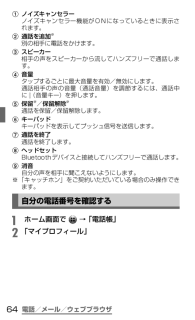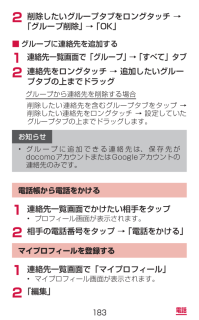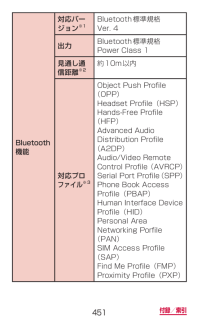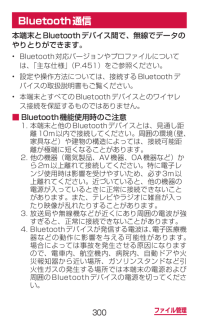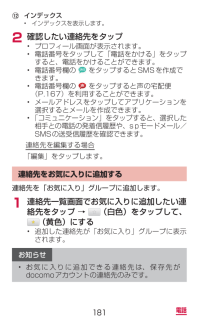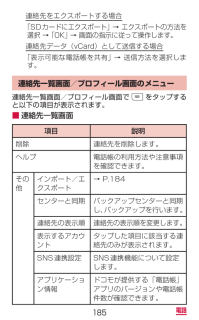Q&A
取扱説明書・マニュアル (文書検索対応分のみ)
"プロフ"1 件の検索結果
"プロフ"40 - 50 件目を表示
全般
質問者が納得スマホでログアウトしてログインし直すと直ってないでしょうか?
今日ちょうど、スマホのアプリ更新があったので上記で直ればただのバグでしょう。
4681日前view87
電話/メール/ウェブブラウザa ノイズキャンセラーノイズキャンセラー機能がONになっているときに表示されます。b 通話を追加※別の相手に電話をかけます。c スピーカー相手の声をスピーカーから流してハンズフリーで通話します。d 音量タップするごとに最大音量を有効/無効にします。通話相手の声の音量(通話音量)を調節するには、通話中に (音量キー)を押します。e 保留※/保留解除※通話を保留/保留解除します。f キーパッドキーパッドを表示してプッシュ信号を送信します。g 通話を終了通話を終了します。h ヘッドセットBluetoothデバイスと接続してハンズフリーで通話します。i 消音自分の声を相手に聞こえないようにします。※ 「キャッチホン」をご契約いただいている場合のみ操作できます。自分の電話番号を確認するa ホーム画面で → 「電話帳」b 「マイプロフィール」64
477付録/索引はパーソナル⋯⋯⋯⋯⋯⋯⋯⋯⋯⋯⋯⋯⋯⋯⋯⋯265バイブの設定⋯⋯⋯⋯⋯⋯⋯⋯⋯⋯⋯⋯⋯⋯⋯256パソコンへのUSB接続 ⋯⋯⋯⋯⋯⋯⋯⋯⋯⋯306バックアップ⋯⋯⋯⋯⋯⋯⋯⋯⋯⋯⋯⋯⋯⋯⋯282発信者番号通知⋯⋯⋯⋯⋯⋯⋯⋯⋯⋯⋯⋯⋯⋯167発信者番号の通知/非通知(186 / 184) ⋯151バッテリー⋯⋯⋯⋯⋯⋯⋯⋯⋯⋯⋯⋯⋯⋯⋯⋯263貼り付け⋯⋯⋯⋯⋯⋯⋯⋯⋯⋯⋯⋯⋯⋯⋯⋯⋯ 93比吸収率(SAR) ⋯⋯⋯⋯⋯⋯⋯⋯⋯⋯⋯⋯⋯455日付と時刻⋯⋯⋯⋯⋯⋯⋯⋯⋯⋯⋯⋯⋯⋯⋯⋯291ブラウザ⋯⋯⋯⋯⋯⋯⋯⋯⋯⋯⋯⋯⋯⋯⋯⋯⋯215フリック⋯⋯⋯⋯⋯⋯⋯⋯⋯⋯⋯⋯⋯⋯⋯⋯⋯ 73プレイヤー⋯⋯⋯⋯⋯⋯⋯⋯⋯⋯⋯⋯⋯⋯⋯⋯362ブロックモード⋯⋯⋯⋯⋯⋯⋯⋯⋯⋯⋯⋯⋯⋯251ボイスレコーダー⋯⋯⋯⋯⋯⋯⋯⋯⋯⋯⋯⋯⋯391ホーム⋯⋯⋯⋯⋯⋯⋯⋯⋯⋯⋯⋯⋯⋯⋯⋯⋯⋯230ホーム切替⋯⋯⋯⋯⋯⋯⋯⋯⋯⋯⋯⋯⋯⋯⋯⋯230まマイク付ステレオヘッドセット⋯⋯⋯⋯ 157, 422マイファイル⋯⋯⋯⋯⋯⋯⋯⋯⋯⋯⋯⋯⋯⋯⋯296マイプロフィール⋯⋯⋯⋯⋯⋯⋯⋯⋯⋯⋯⋯⋯183マナーモード⋯⋯⋯⋯⋯⋯...
164電話お知らせ• 電話帳に登録されていない相手の履歴詳細画面で「電話帳に登録」をタップすると、電話帳に電話番号を新規/上書き登録できます。• 発着信リスト画面で電話帳に登録されている相手を選択し、履歴詳細画面で「プロフィール」をタップすると、電話帳のプロフィール画面を表示できます。履歴詳細画面で「コミュニケーション」をタップすると、電話の発着信履歴や、spモードメール/ SMSの送受信履歴を確認できます。• ドコモバックアップ(P .394)を利用して、通話履歴をバックアップできます。• ホーム画面で →「ダイヤル」をタップしてSamsungが提供する「ダイヤル」アプリを起動し、「履歴」をタップしても、発着信履歴を確認することができます。ただし、ドコモが提供する「電話」アプリとは、利用できる機能などが異なります。発着信リスト画面のメニュー発着信リスト画面で をタップすると以下の項目が表示されます。項目 説明全件削除 履歴を削除します。居場所を確認イマドコかんたんサーチを利用して、相手の現在の位置を確認できます。通話設定 → P.167
186電話 ■ プロフィール画面項目 説明共有 連絡先をBluetoothやメールなどで送信します。削除 連絡先を削除します。着信音を設定 個別の着信音を設定します。統合/分割 家族や会社などの関連する連絡先をリンクさせて、1つの連絡先にまとめたり、1つにまとめた連絡先を分離します。SNS連携設定 SNS連携機能について設定します。お知らせ• 「統合」でリンクさせた連絡先は、リンク操作を行った連絡先に結合され、連絡先一覧画面には表示されなくなります。
183電話2 削除したいグループタブをロングタッチ → 「グループ削除」 → 「OK」 ■グループに連絡先を追加する1 連絡先一覧画面で「グループ」 → 「すべて」タブ2 連絡先をロングタッチ → 追加したいグループタブの上までドラッググループから連絡先を削除する場合削除したい連絡先を含むグループタブをタップ → 削除したい連絡先をロングタッチ → 設定していたグループタブの上までドラッグします。お知らせ• グループに追加できる連絡先は、保存先がdocomoアカウントまたはGoogleアカウントの連絡先のみです。 電話帳から 電話をかける1 連絡先一覧画面でかけたい相手をタップ• プロフィール画面が表示されます。2 相手の電話番号をタップ → 「電話をかける」 マイプロフィールを登録する1 連絡先一覧画面で「マイプロフィール」• マイプロフィール画面が表示されます。2 「編集」
241本体設定アクセスポイントを追加で設定する1 ホーム画面で → 「本体設定」 → 「その他の設定」 → 「モバイルネットワーク」 → 「APN」 → → 「新規APN」2 「タイトル」 → 作成するネットワークプロファイルの名前を入力 → 「OK」3 「APN」 → アクセスポイント名を入力 → 「OK」4 その他、通信事業者によって要求されている項目を入力• 「携帯国番号」を 440、「通信事業者コード」を10以外に変更しないでください。画面上に表示されなくなります。5 → 「保存」お知らせ• 携帯国番号、通信事業者コードの設定を変更して画面上に表示されなくなった場合は、設定リセットするか、手動でアクセスポイントの設定を行ってください。
451付録/索引 Bluetooth機能対応バージョン※1 Bluetooth標準規格Ver. 4出力Bluetooth標準規格Power Class 1見通し通信距離※2約10m以内対応プロファイル※3Object Push Profi le(OPP)Headset Profi le(HSP)Hands-Free Profi le(HFP)Advanced Audio Distribution Profi le(A2DP)Audio/Video Remote Control Profi le(AVRCP)Serial Port Profi le(SPP)Phone Book Access Profi le(PBAP)Human Interface Device Profi le(HID)Personal Area Networking Porfi le(PAN)SIM Access Profi le(SAP)Find Me Profi le(FMP)Proximity Profi le(PXP)
300ファイル管理 Bluetooth通信本端末とBluetoothデバイス間で、無線でデータのやりとりができます。• Bluetooth対応バージョンやプロファイルについては、「主な仕様」(P.451)をご参照ください。• 設定や操作方法については、接続するBluetoothデバイスの取扱説明書もご覧ください。• 本端末とすべてのBluetoothデバイスとのワイヤレス接続を保証するものではありません。 ■Bluetooth機能使用時のご注意1. 本端末と他のBluetoothデバイスとは、見通し距離10m以内で接続してください。周囲の環境 (壁、家具など)や建物の構造によっては、接続可能距離が極端に短くなることがあります。2. 他の機器(電気製品、AV機器、OA機器など)から2m以上離れて接続してください。特に電子レンジ使用時は影響を受けやすいため、必ず3m以上離れてください。近づいていると、他の機器の電源が入っているときに正常に接続できないことがあります。また、テレビやラジオに雑音が入ったり映像が乱れたりすることがあります。3. 放送局や無線機などが近くにあり周囲の電波が強すぎると、正常に接続で...
181電話l インデックス• インデックスを表示します。2 確認したい連絡先をタップ• プロフィール画面が表示されます。• 電話番号をタップして「電話をかける」をタップすると、電話をかけることができます。• 電話番号欄の をタップするとSMSを作成できます。• 電話番号欄の をタップすると声の宅配便(P.167)を利用することができます。• メールアドレスをタップしてアプリケーションを選択するとメールを作成できます。• 「コミュニケーション」をタップすると、選択した相手との電話の発着信履歴や、spモードメール/SMSの送受信履歴を確認できます。連絡先を編集する場合「編集」をタップします。 連絡先をお気に入りに追加する連絡先を「お気に入り」グループに追加します。1 連絡先一覧画面でお気に入りに追加したい連絡先をタップ → (白色)をタップして、 (黄色)にする• 追加した連絡先が「お気に入り」グループに表示されます。お知らせ• お気に入りに追加できる連絡先は、保存先がdocomoアカウントの連絡先のみです。
185電話連絡先をエクスポートする場合「SDカードにエクスポート」 → エクスポートの方法を選択 → 「OK」 → 画面の指示に従って操作します。連絡先データ(vCard)として送信する場合「表示可能な電話帳を共有」 → 送信方法を選択します。連絡先一覧画面/プロフィール画面のメニュー連絡先一覧画面/プロフィール画面で をタップすると以下の項目が表示されます。 ■連絡先一覧画面項目 説明削除 連絡先を削除します。ヘルプ 電話帳の利用方法や注意事項を確認できます。その他インポート/エクスポート→ P.184センターと同期 バックアップセンターと同期し、バックアップを行います。連絡先の表示順連絡先の表示順を変更します。表示するアカウントタップした項目に該当する連絡先のみが表示されます。SNS連携設定 SNS連携機能について設定します。 アプリケーション情報ドコモが提供する「電話帳」アプリのバージョンや電話帳件数が確認できます。
- 1